|
|

作成済みの見積書が一覧表示されます。
見積書の新規作成や修正を行います。
作成済みの見積書をコピーして利用することもできます。見積書のひな形を作成しておき、コピーして利用すると入力作業が楽になります。
また、見積書はデータベースに保存されるので、大量に作成しても顧客名や工事名で簡単に検索することができます。
|

[ 画面を拡大 ] |

|
|
|

工事見積書を作成する画面です。
画面左には内訳の階層構造をわかりやすくツリーで表示します。内訳の階層は無制限に作成することができます。隠し階層の作成も可能です。
画面右側のグリッドにデータを入力します。各項目は直接入力することもできますし、部材マスタから選択することもできます。
エクセルからまとめてデータを貼り付けることも可能です。
また、小計行の挿入や、行の移動、内訳を引き連れたコピーなど、自由に行うことができます。
|

[ 画面を拡大 ] |

|
|
|

見積書の内訳は他の見積書からコピーすることができます。
階層構造を引き連れて、必要な項目のみコピーすることができますので、見積書の作成時間を大幅に短縮することができます。
また、見積書の雛型を作成しておけば、見積一覧からコピーして使用することもできます。
|

[ 画面を拡大 ] |

|
|
|

見積書に入力した項目の見積履歴を検索することができます。
同じ部材を過去の見積書ではいくらで見積もったか調べる場合に便利です。
検索した履歴からデータを見積書へコピーしたり、その見積書を別画面で表示することができます。
|
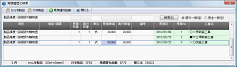
[ 画面を拡大 ] |

|
|
|

部材マスタを管理する画面です。
個別に作成することもできますし、市販されている部材マスタのデータファイル(csvファイル)を読み込むこともできます。
分類ツリーからの検索や、項目名や規格・摘要に含まれる文字列からの検索が可能ですので、目的の部材を素早く選択することができます。
|
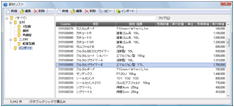
[ 画面を拡大 ] |

|
|
|

見積書は通常の印刷とは別に、エクセルファイルに書き出すことが可能です。
金額や小計、合計のセルには数式が自動設定されますので、数量の変更などもエクセルファイル上で簡単に行うことができます。
|
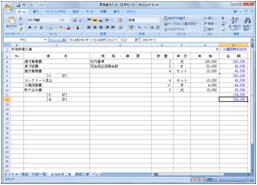
[ 画面を拡大 ] |

|
|
|

見積書の書式はエクセルファイルですので、簡単にカスタマイズすることができます。会社のロゴマークを入れたり、出力する項目を選択したりすることができます。
帳票フォーマットは複数登録することができますので、案件によって使い分けることも可能です。
|

[ 画面を拡大 ] |

|
|
|

上位版の工事見積書Superでは実行予算書を表示することができます。
実行予算書では見積項目ごとに予算残高を表示し、発注の有無を確認することが可能です。
明細は同じ部材ごとに集計することもできますので、同一部材をまとめて発注することも可能です。
|
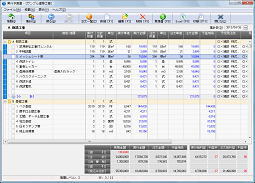
[ 画面を拡大 ] |

|
|
|

上位版の工事見積書Superでは注文書の作成が可能です。
見積書作成時に予定発注先を登録しておくことで、発注先ごとの注文書を簡単に作成することができます。
また、見積書に載っていない項目を発注することももちろん可能で、追加発注した項目は実行予算書に追加項目として集計されます。
|
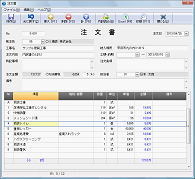
[ 画面を拡大 ] |

|
